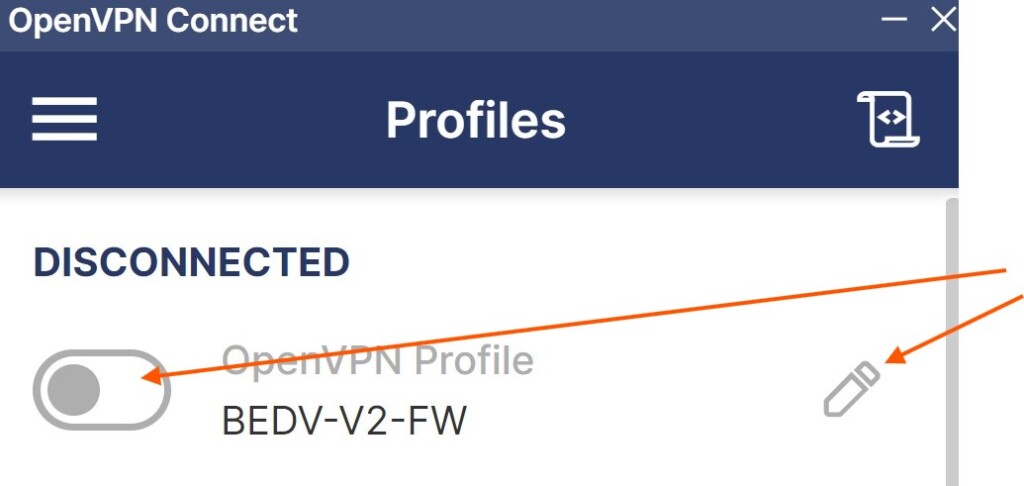Wenn Sie sich mit Ihrem PC, Tablett, Notebook oder Smartphone ins Firmen- oder private Netzwerk einloggen möchten, ist der sicherste Weg durch ein VPN (virtual privat network). Mit einem VPN sind Sie auf verschlüsseltem Kanal direkt mit dem entsprechenden Netzwerk verbunden und können auf Server, Daten und Geräte zugreifen, wie wenn Sie im entsprechenden Netzwerk wären.
Damit das funktioniert, gibt es verschiedene VPN-Varianten. In diesem Beispiel gehen wir davon aus, dass auf der Firewallseite der Gegenstelle eine OpenVPN-Konfiguration installiert wurde und Sie eine entsprechende Konfigurationsdatei erhalten haben.
Die nachfolgende Anleitung wurde für eine Windows-Umgebung beschrieben, aber auch auf Android und iOS funktioniert es.

- Laden Sie sich vom Internet den OpenVPN Client runter
- Installieren Sie die Software auf dem PC
- Wenn Sie die Software das erste Mal installieren, erscheinen Willkommens-Angaben, bei welchen Sie mit Klick auf Next weiterkommen.
- Bei den Lizenz-Bestimmungen klicken Sie auf I accept the terms, danach erscheint wieder ein Next
- Machen Sie einfach weiter, bis Sie nachstehendes Bild erhalten
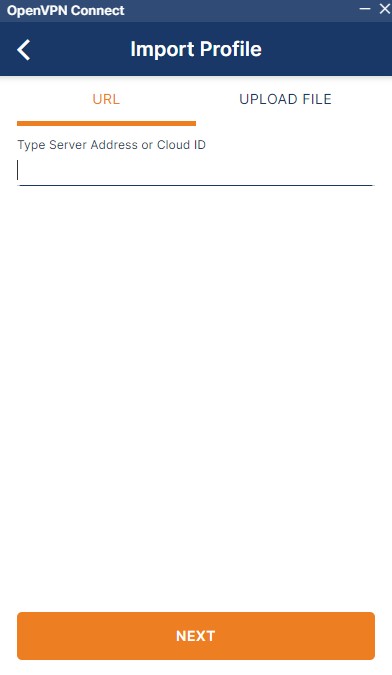
- Klicken Sie auf Upload File
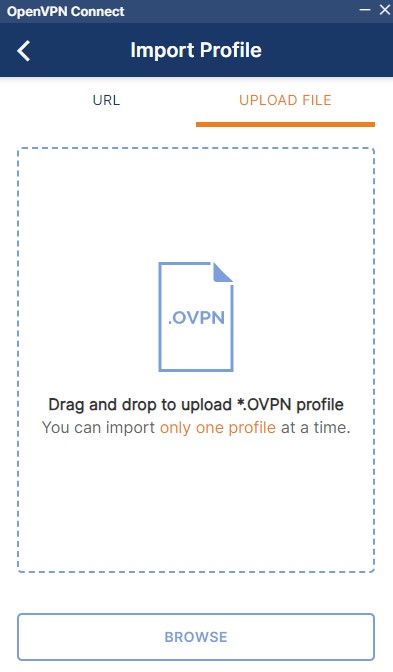
- Ziehen Sie mit der linken Maustaste die gespeicherte Konfigurationsdatei mit der Endung ovpn auf dieses Bild. Wenn die Konfigurationsdatei nicht gleich gezogen werden kann, klicken Sie auf Browse und wählen die Konfigurationsdatei vom entsprechenden Speicherort aus

- Bei Username geben Sie den Ihnen zugeteilten Anmeldename an und dann können Sie entweder direkt auf Connect klicken oder die Konfiguration mit Enter abspeichern
- Wenn Sie auf der Übersicht den Schiebeschalter ein- und ausschalten, entspricht dies ebenfalls einem Connect oder Disconnect
- Beim Aktivieren der Verbindung werden Sie nach dem Passwort gefragt
- Um einen Eintrag wieder zu löschen, können Sie auf das Stiftsymbol klicken um die Details anzupassen (Anmeldename) oder eben den Eintrag mit Klick auf Delete Profile zu löschen.